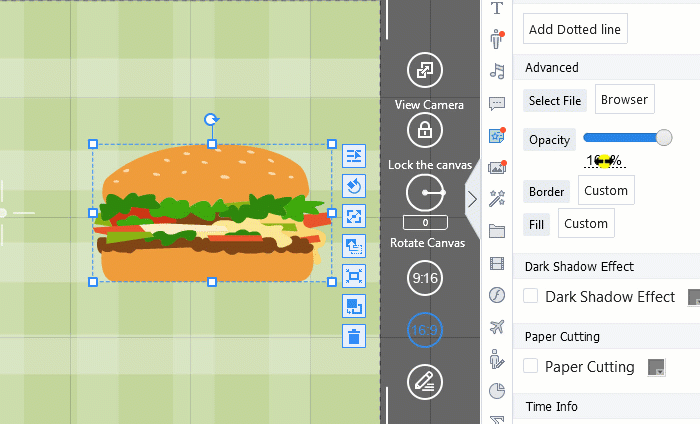คุณสมบัติความทึบควบคุมความทึบ/โปร่งใสของวัตถุ ค่ายิ่งต่ำ แสดงว่าวัตถุมีความโปร่งใสมากขึ้น
100% ความทึบ = มองเห็นได้เต็มที่
ความโปร่งใส 100% = มองไม่เห็นอย่างสมบูรณ์
ลองดูตัวอย่างด้านล่าง
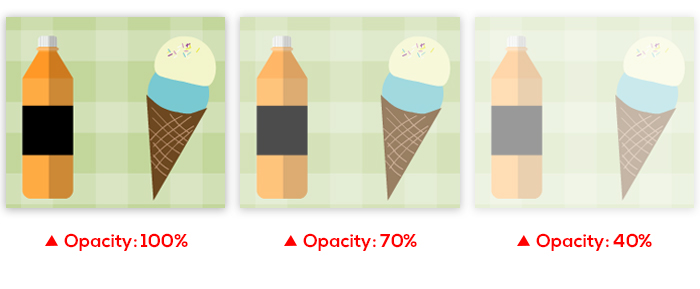
เพื่อปรับความทึบของวัตถุ
1. เลือกวัตถุที่ต้องการบนผืนผ้าใบ จากนั้นคุณสามารถเปลี่ยนความทึบได้ที่แผงด้านขวา
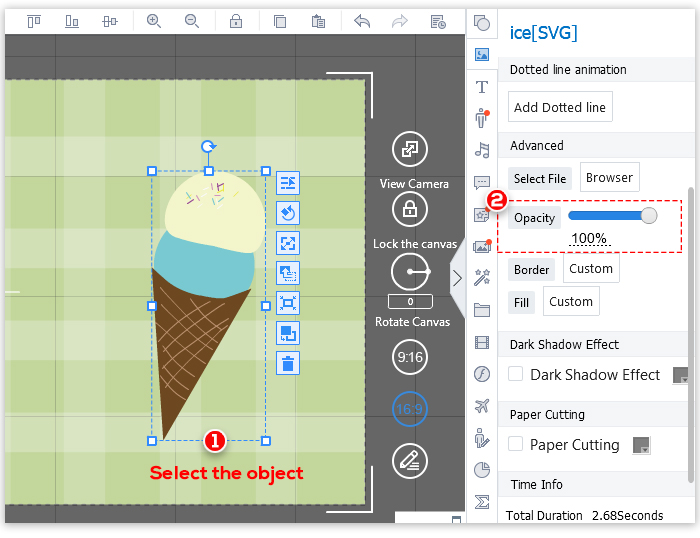
2. มี 3 วิธีที่คุณสามารถใช้เพื่อปรับความทึบ:
(1) ใช้เมาส์คลิกและลากแถบเลื่อนเพื่อปรับความทึบ
ตามค่าเริ่มต้น ความทึบจะถูกตั้งค่าเป็น 100% ซึ่งหมายความว่าวัตถุนั้นทึบแสงทั้งหมด ในตัวอย่างด้านล่าง คุณจะเห็นความทึบของวัตถุ
เปลี่ยนจาก 100% เป็น 0% (โปร่งใสทั้งหมด)
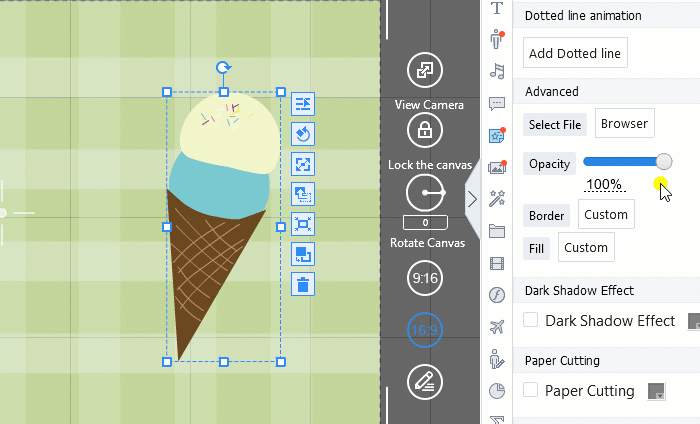
(2) เลื่อนเมาส์ไปเหนือค่าความทึบ % แล้วลูกศรสองหัวจะปรากฏขึ้น
กดปุ่มซ้ายของเมาส์ค้างไว้แล้วลากไปทางซ้ายหรือขวา
ในตัวอย่างด้านล่าง ความทึบถูกตั้งค่าเป็น 42%
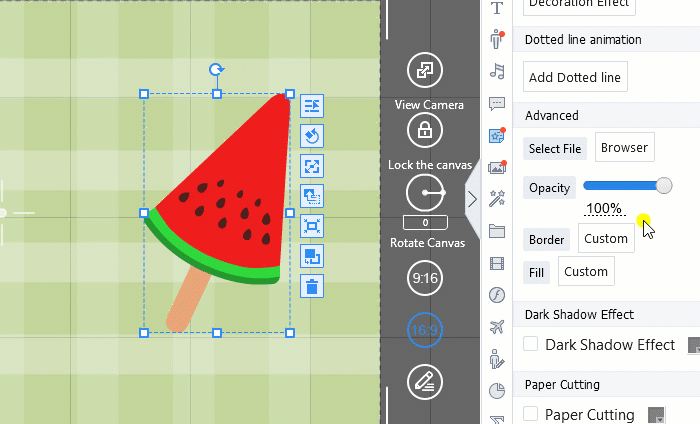
(3) คลิกที่ค่าความทึบ % และเปลี่ยนตัวเลขเป็นความทึบที่ต้องการ
ในตัวอย่างด้านล่าง ความทึบถูกตั้งค่าเป็น 60%